Speed Dial: кращі візуальні закладки для браузера Google Chrome
Візуальні закладки - це ефективний і естетичний спосіб отримувати доступ до всіх важливих веб-сторінок. Одним з кращих розширень для браузера Google Chrome в цій сфері є Speed Dial, і саме про нього сьогодні піде мова.
Speed Dial - перевірений роками зручне браузерні розширення, що дозволяє відобразити на новій вкладці браузера Google Chrome сторінку з візуальними закладками. На поточний момент розширення володіє продуманим інтерфейсом, а також високою функціональністю, яка порадує багатьох користувачів.
зміст
Як встановити Speed Dial?
Ви зможете перейти на сторінку завантаження Speed Dial як за посиланням в кінці статті, так і знайти його самостійно.
Для цього натисніть на кнопку меню браузера і в відобразиться меню перейдіть до пункту «Додаткові інструменти» - «Розширення».
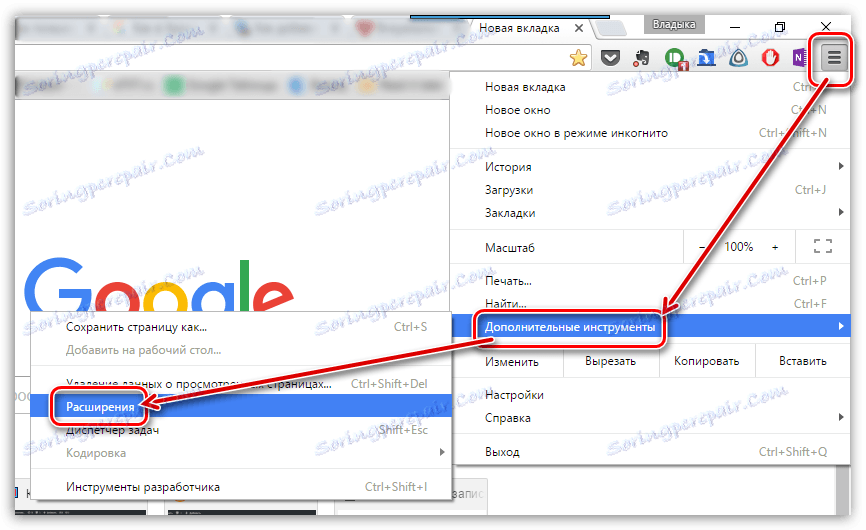
На екрані відобразиться вікно, в якому необхідно в самому кінці сторінки клацнути по кнопці «Інші розширення».
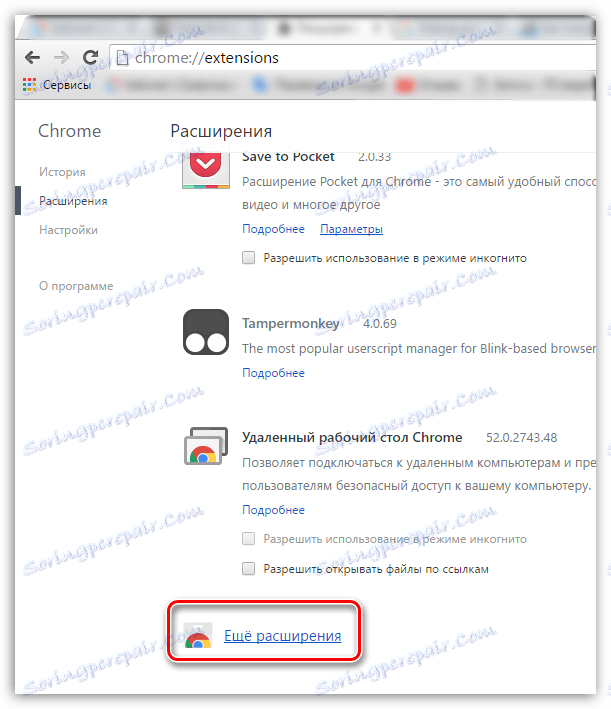
Коли на екрані відобразиться магазин розширень, в лівій області вікна введіть найменування шуканого вами розширення - Speed Dial.
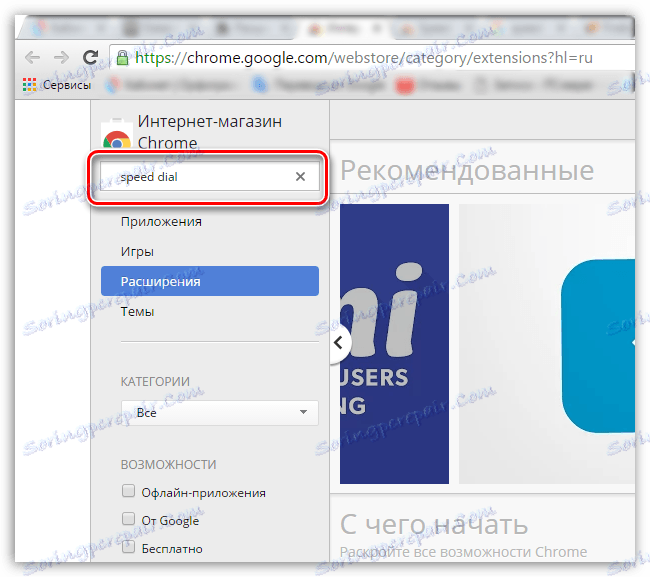
У результатах пошуку в блоці «Розширення» відобразиться потрібне нам розширення. Клацніть правіше від нього по кнопці «Встановити», щоб додати його в Chrome.
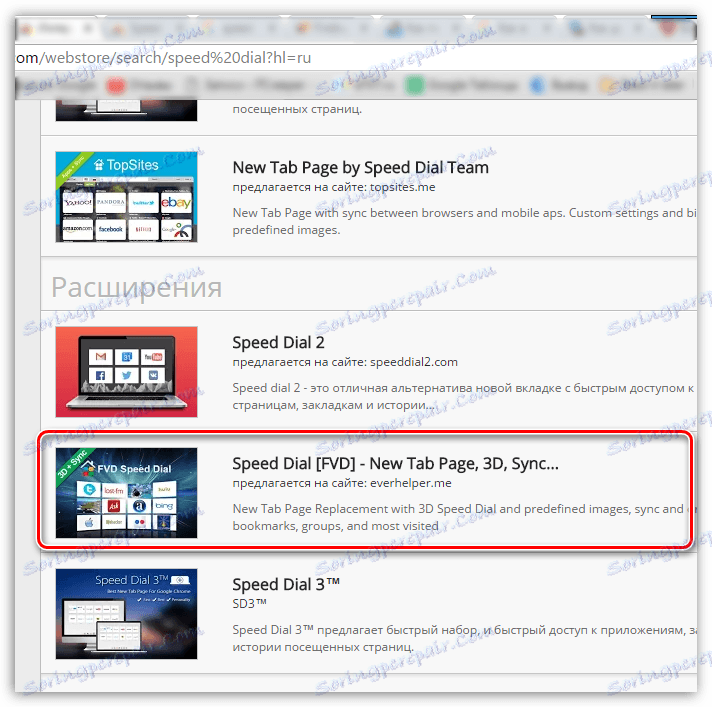
Коли розширення буде встановлено в ваш браузер, у верхньому правому куті відобразиться іконка розширення.
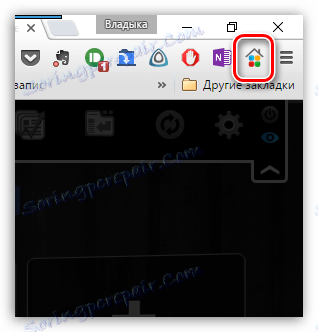
Як користуватися Speed Dial?
1. Клацніть по іконці розширення або створіть в браузері нову вкладку.
Читайте також: Як створити нову вкладку в браузері Google Chrome
2. На екрані відобразиться вікно з візуальними закладками, які необхідно заповнити потрібними вам URL-сторінками. Якщо ви хочете змінити вже задану візуальну закладку, клацніть по ній правою кнопкою миші і в що відобразиться вікні виберіть кнопку «Змінити».
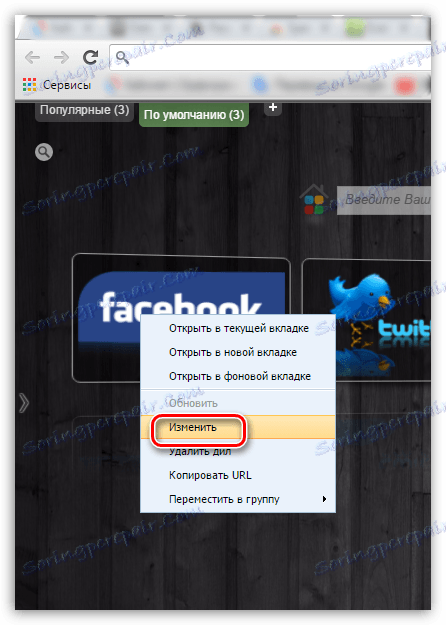
Якщо ж ви хочете створити закладку на порожній плитці, просто натисніть на її зображення з плюсом.
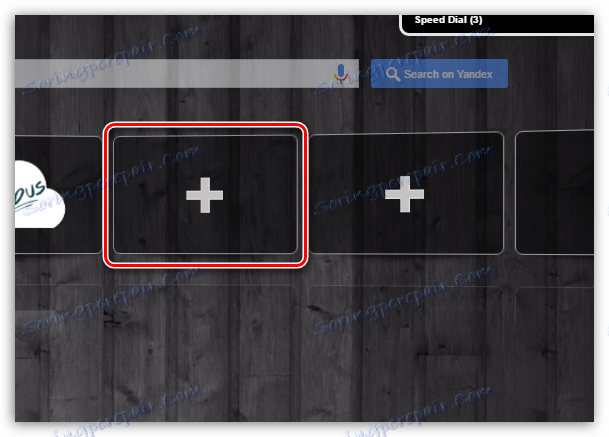
3. Після створення візуальної закладки на екрані відобразиться мініатюрне превью сайту. Щоб домогтися естетики, для сайту можна власноруч завантажити логотип, який і буде відображатися в візуальної закладці. Для цього клацніть по превью правою кнопкою миші і виберіть пункт «Змінити».
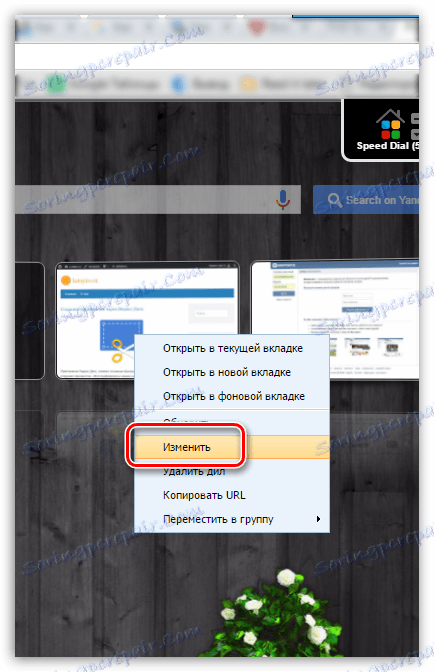
4. У вікні відзначте пункт «Своє превью», а потім завантажте логотип сайту, який попередньо можна знайти в інтернеті.
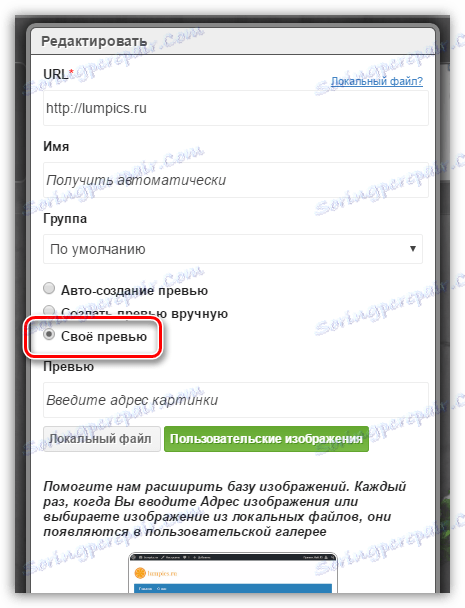
5. Зверніть увагу, що в даному розширенні є функція синхронізації візуальних закладок. Таким чином, ви ніколи не втратите закладки з Speed Dial, а також зможете використовувати закладки на декількох комп'ютерах з встановленим браузером Google Chrome. Для того, щоб налаштувати синхронізацію, натисність відповідну кнопку в правому повернемо куті вікна.
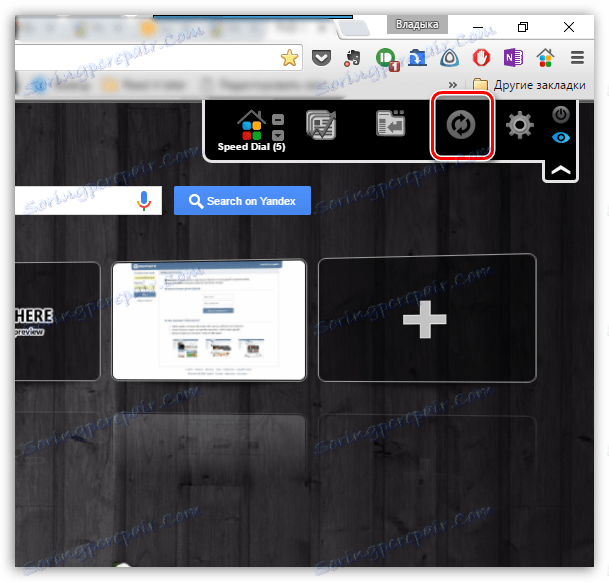
6. Вас перенаправить на сторінку, де буде повідомлятися, що для виконання синхронізації в Google Chrome буде потрібно встановити розширення Evercync. Через це розширення можна буде створити резервну копію даних, маючи можливість відновити її в будь-який момент.
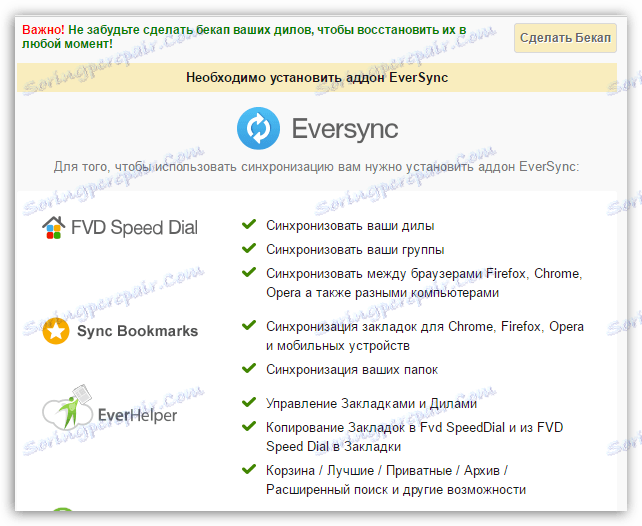
7. Повернувшись до головного вікна Speed Dial, клацніть у верхньому правому куті по іконці з шестерінкою, щоб відкрити настройки розширення.
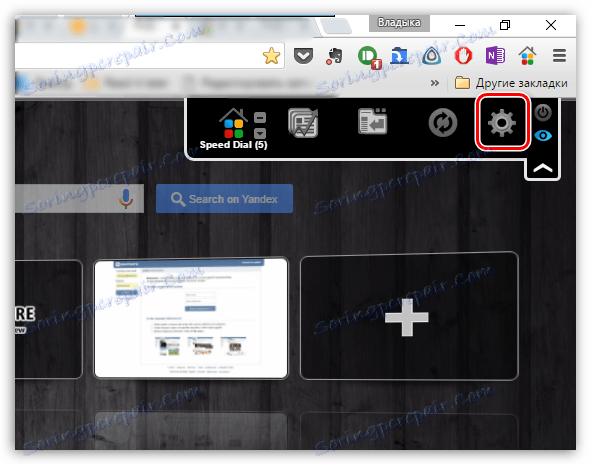
8. Тут здійснюється детальна настройка роботи розширення, починаючи з режиму відображення візуальних закладок (наприклад, задані сторінки або останні відвідані) і закінчуючи детальної налаштуванням інтерфейсу, аж до зміни кольору і розміру шрифтів.
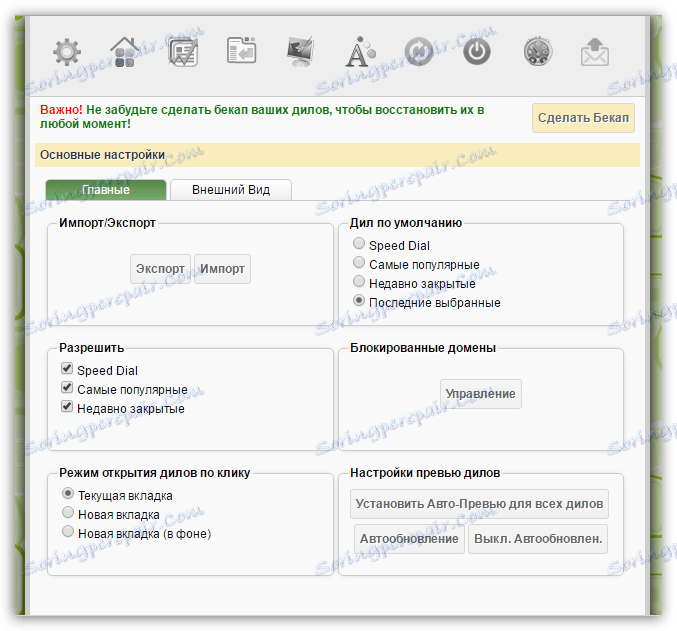
Наприклад, ми хочемо змінити варіант фону, запропонованого в розширенні за замовчуванням. Для цього переходимо до вкладки «Налаштування Фону», а потім в відобразиться вікні клацаємо по іконці з папкою, щоб відобразити провідник Windows і завантажити з комп'ютера відповідне фонове зображення.
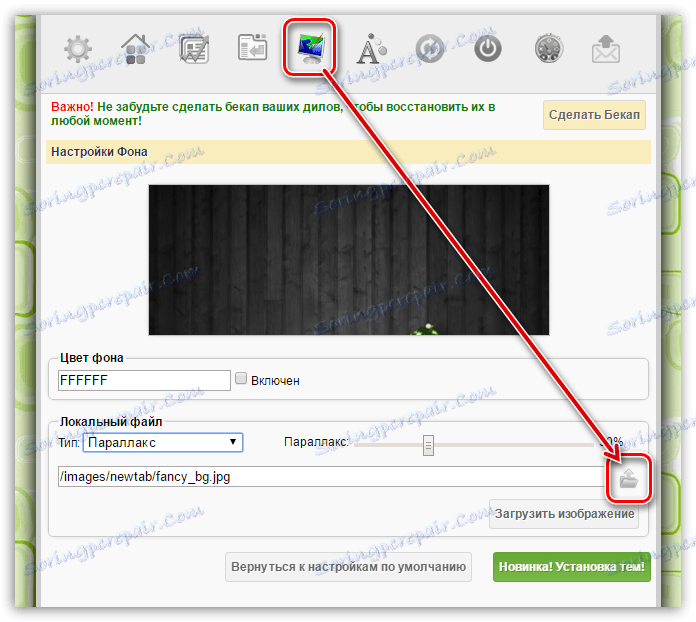
Тут же передбачено кілька режимів відображення фонового зображення, і один з найцікавіших - це паралакс, коли зображення буде дещо рухається слідом за рухом курсори миші. Подібний ефект кілька схожий з режимом відображення фонових зображень на мобільних пристроях компанії Apple.
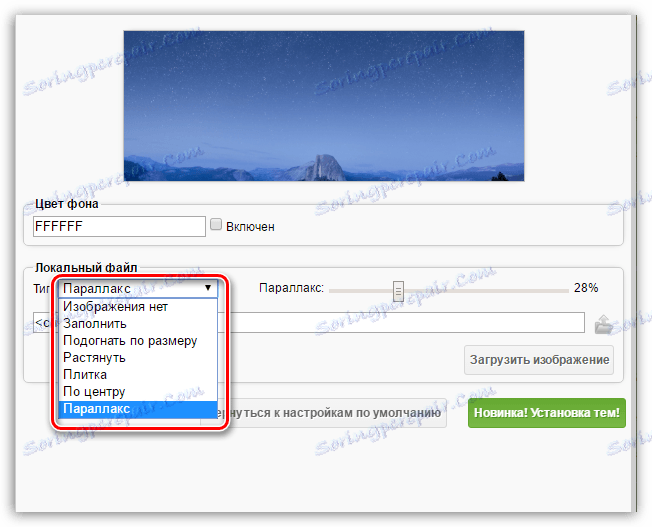
Таким чином, витративши небагато часу на налаштування візуальних закладок, ми домоглися наступного зовнішнього вигляду Speed Dial:
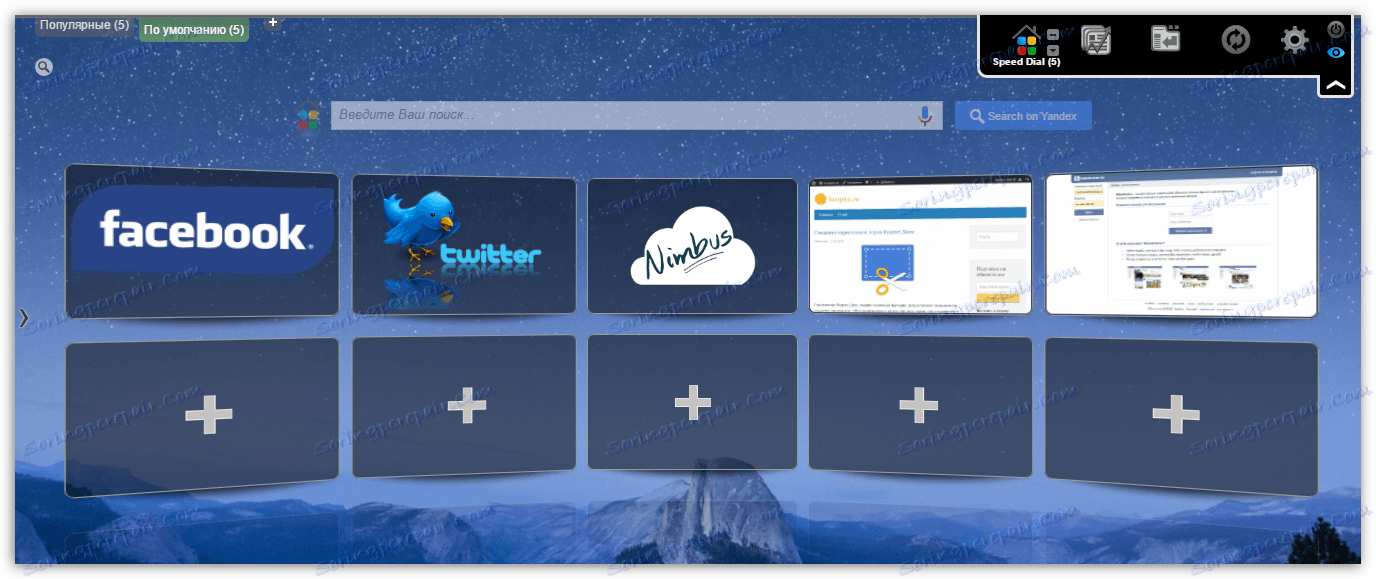
Speed Dial - це розширення для тих користувачів, хто любить налаштовувати зовнішній вигляд закладок аж до дрібниць. Величезний набір налаштувань, зручний інтерфейс з підтримкою російської мови, синхронізація даних і висока швидкість роботи роблять свою справу - розширенням надзвичайно зручно користуватися.